在计算机网络使用过程中,电脑端口是数据传输和通信的重要通道,有些端口开放可能带来安全风险,因此合理管理和关闭不必要的端口,是提升计算机安全性的有效方式,本文将介绍如何查看和关闭电脑端口,帮助普通用户更好地保护自己的设备。
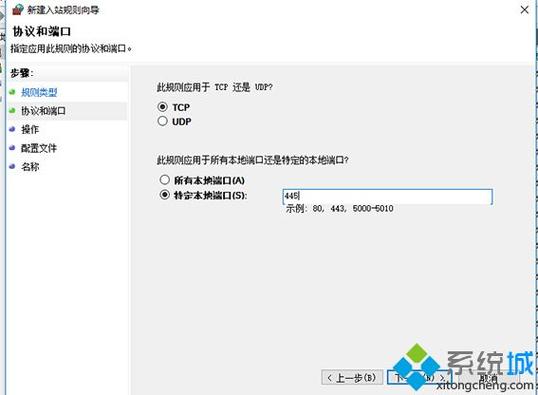
端口是计算机与外部通信的逻辑接口,每个端口对应一个特定的服务或应用程序,端口分为物理端口和逻辑端口,这里讨论的是逻辑端口,即网络端口,端口号范围从0到65535,常见端口如80用于HTTP服务,443用于HTTPS服务,不必要的端口开放可能被恶意利用,因此定期检查并关闭闲置端口十分必要。
查看电脑端口的状态有多种方法,这里介绍两种常用方式:使用命令行工具和通过系统自带功能。
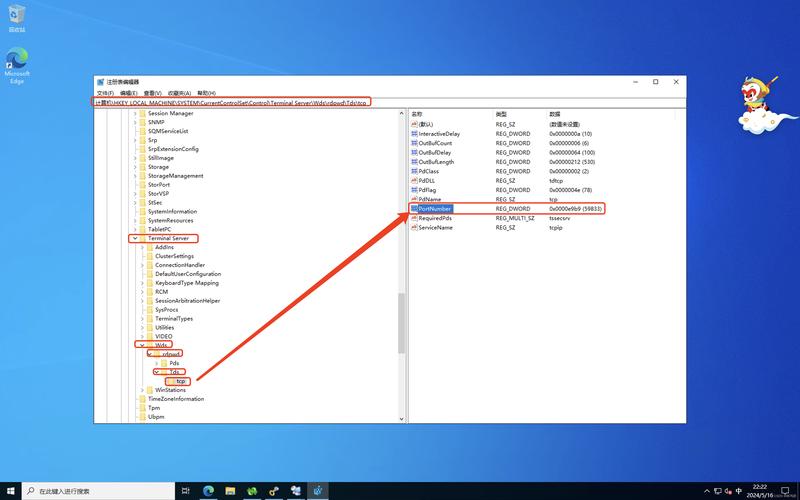
使用命令行工具是较为直接的方式,在Windows系统中,可以打开命令提示符(按Win+R,输入cmd后回车),输入命令“netstat -ano”并回车,这个命令会列出所有当前活动的连接和监听端口。-a参数表示显示所有连接和监听端口,-n参数以数字形式显示地址和端口号,-o参数显示与每个连接关联的进程ID,从输出结果中,可以查看本地地址、外部地址、状态以及进程ID,从而了解哪些端口正在使用。
对于Linux或macOS用户,可以在终端中输入“netstat -tuln”或“ss -tuln”命令来查看端口状态。-t参数表示TCP端口,-u表示UDP端口,-l表示监听状态的端口,-n以数字形式显示。
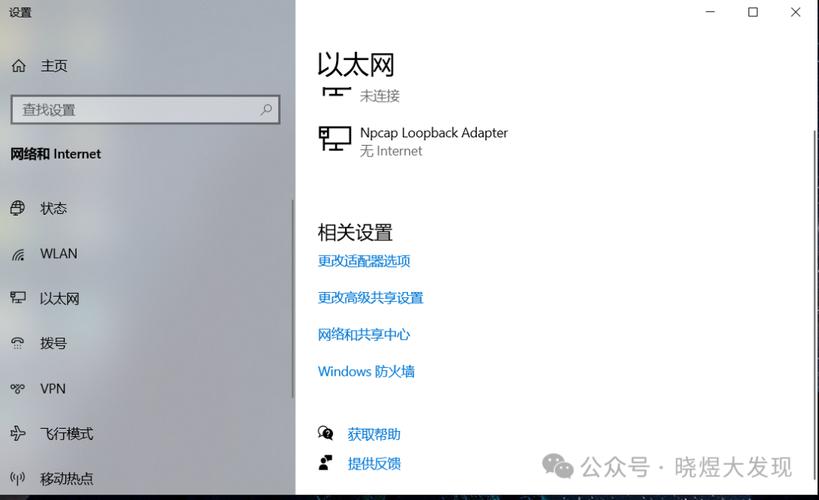
另一种查看端口的方式是通过系统自带的任务管理器,在Windows系统中,按Ctrl+Shift+Esc打开任务管理器,切换到“性能”选项卡,点击“打开资源监视器”,在“网络”选项卡下可以查看使用端口的进程,这种方法更直观,适合不熟悉命令行的用户。
在确定需要关闭的端口后,可以采取相应措施,关闭端口通常涉及停止相关服务或配置防火墙,以下是一些常见方法。
通过Windows防火墙关闭端口是一种安全且推荐的方式,打开控制面板,选择“系统和安全”,点击“Windows Defender 防火墙”,进入“高级设置”,在入站规则中,可以创建新规则来阻止特定端口,选择“端口”,点击“下一步”,选择TCP或UDP,输入要关闭的端口号,选择“阻止连接”,然后按提示完成规则创建,这样,防火墙将阻止该端口的传入流量。
另一种方式是通过停止相关服务来关闭端口,有些端口是由系统服务或应用程序打开的,如果不需要远程桌面功能,可以禁用远程桌面服务,在Windows中,按Win+R,输入services.msc打开服务管理器,找到相应服务,右键选择“停止”并设置为“禁用”,但需注意,停止系统服务可能影响功能,建议在操作前了解服务的作用。
对于通过应用程序打开的端口,可以直接关闭或卸载该程序,某些软件可能会监听特定端口,通过任务管理器结束相关进程即可暂时关闭端口,长期解决需调整软件设置或卸载软件。
在操作过程中,需注意以下几点,确保不会关闭系统关键端口,如80或443端口,否则可能导致网络功能异常,定期检查端口状态,避免不必要的风险,使用防火墙关闭端口是较为安全的方法,不会影响系统其他功能。
网络安全是每个用户都应重视的方面,合理管理端口不仅能提升安全性,还能优化系统性能,通过简单操作,用户可以主动防护潜在威胁,减少被攻击的可能,保持系统更新、安装可靠的安全软件也是必要的补充措施。
个人观点:端口管理是计算机安全的基础步骤,但不应仅依赖于此,结合强密码、定期备份和多层防护策略,才能构建更全面的安全体系,普通用户通过学习和实践,可以有效提升自身设备的防护能力,减少网络安全事件的发生。









评论列表 (0)